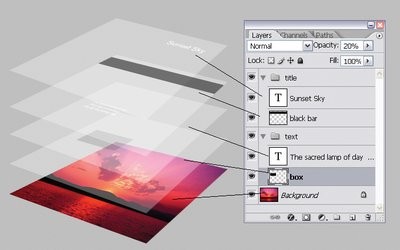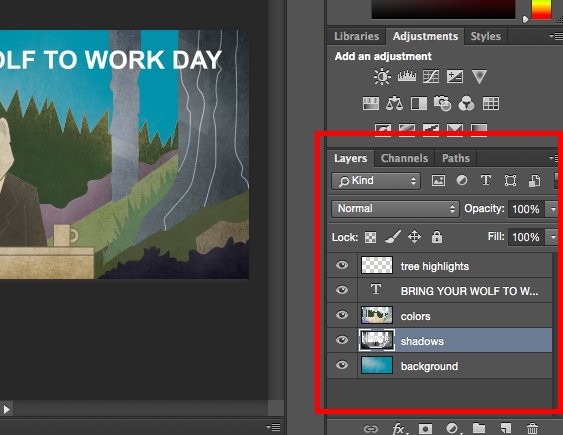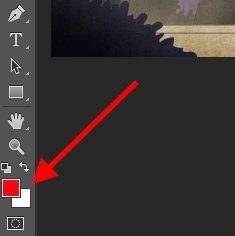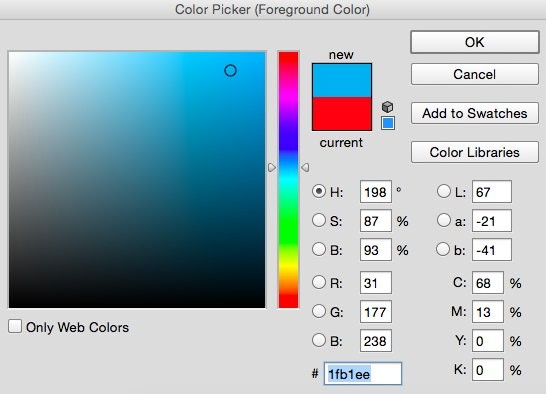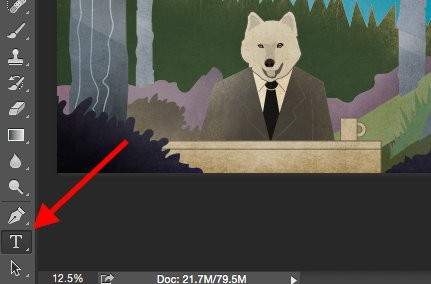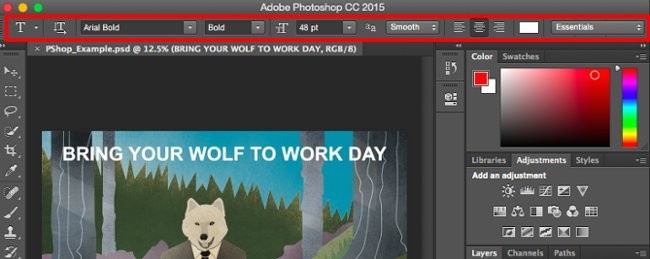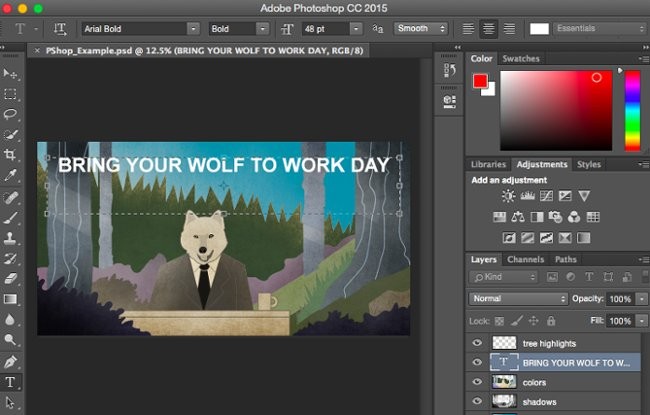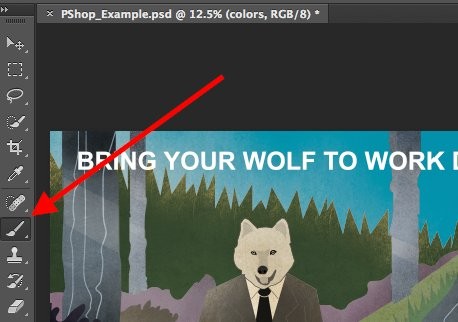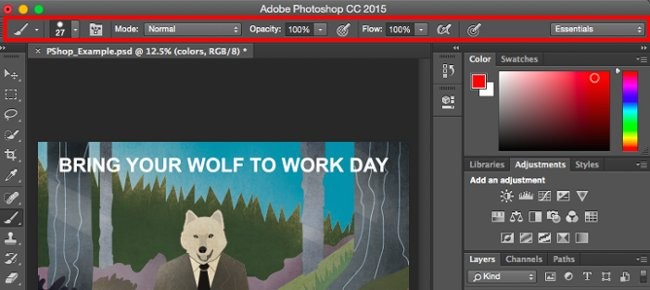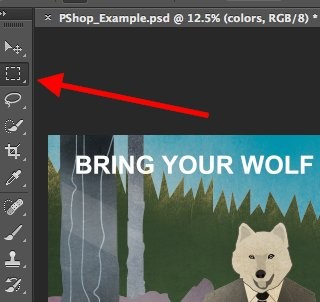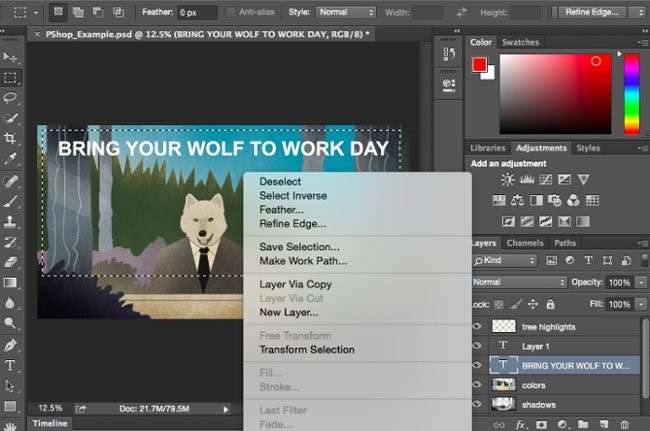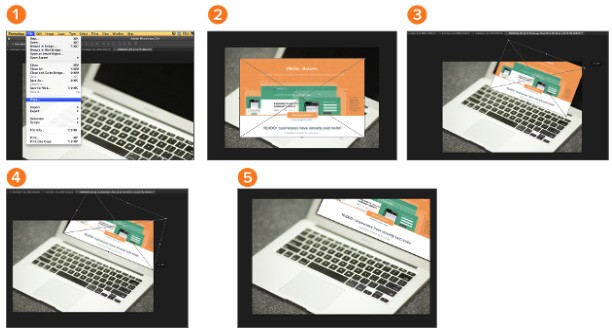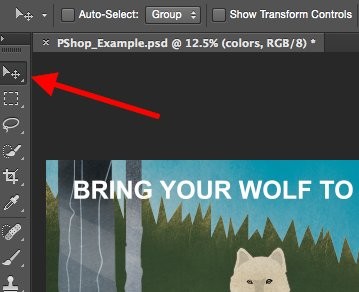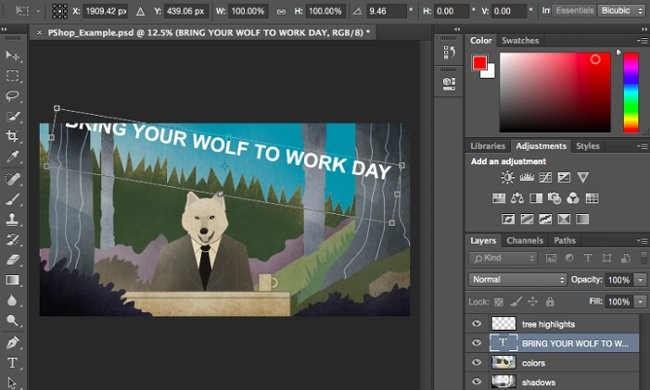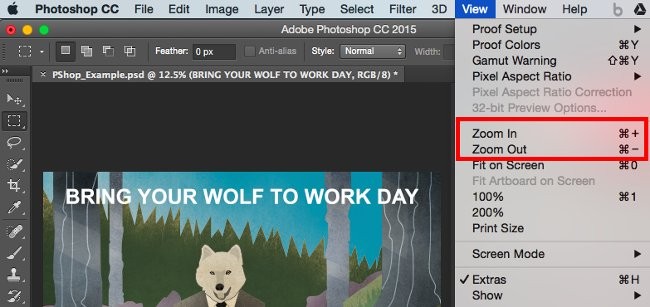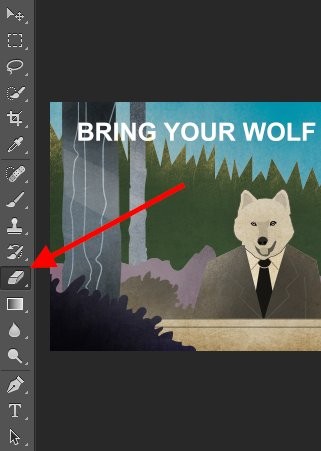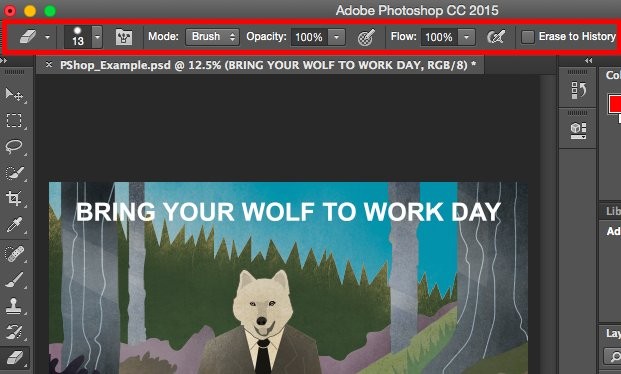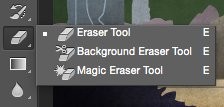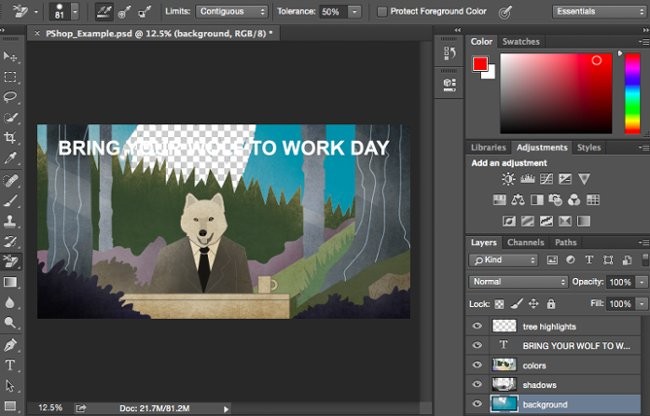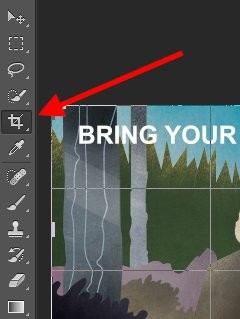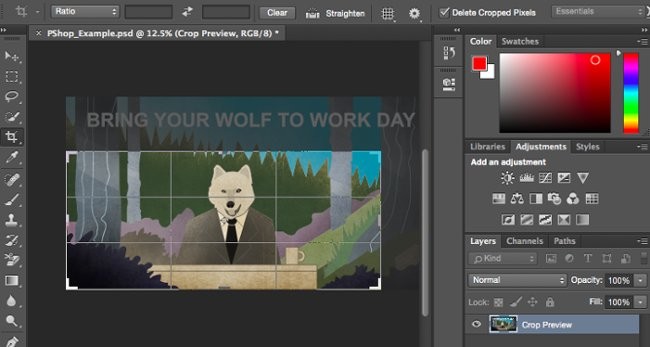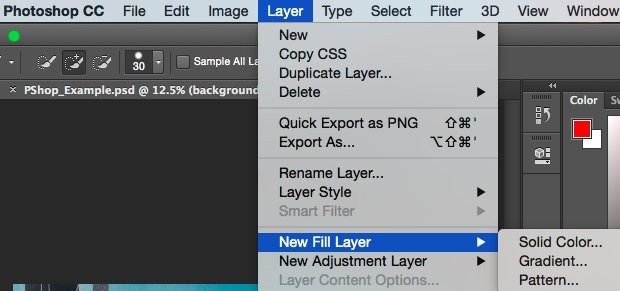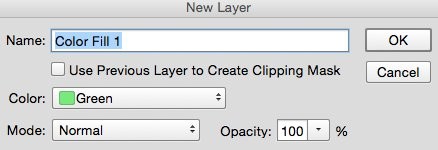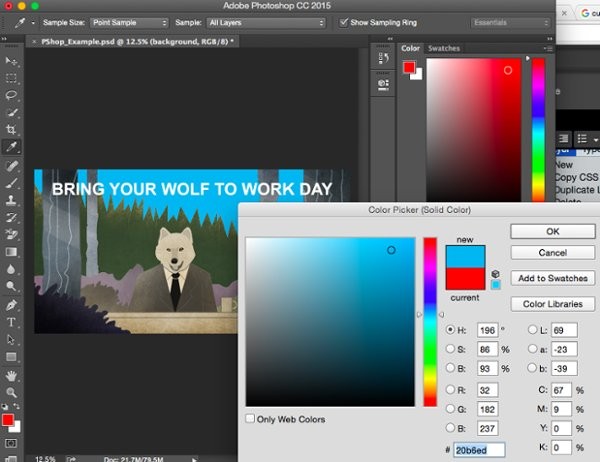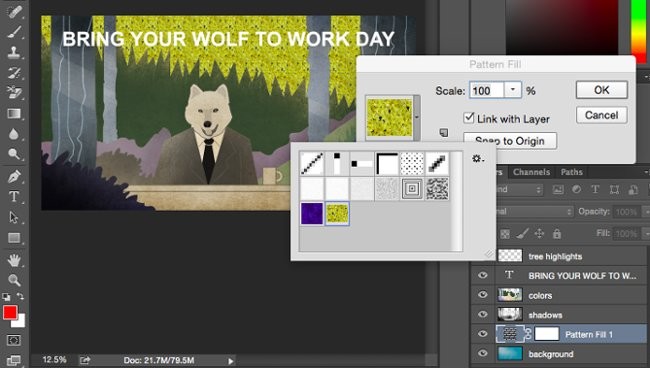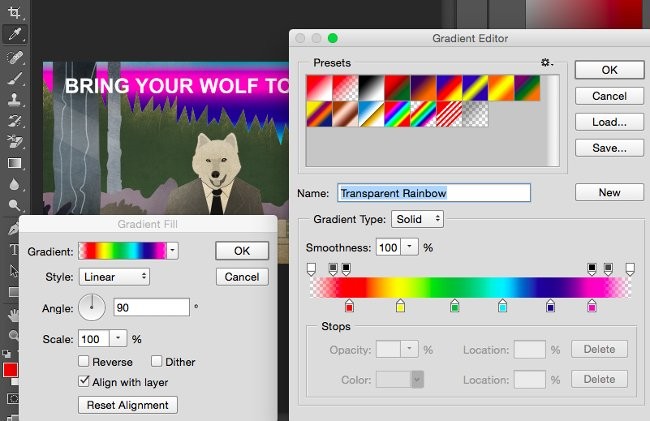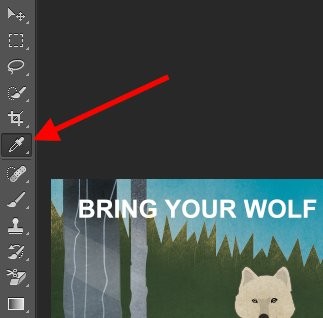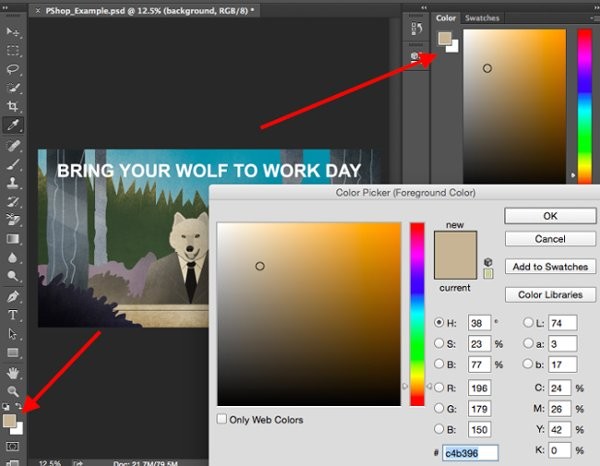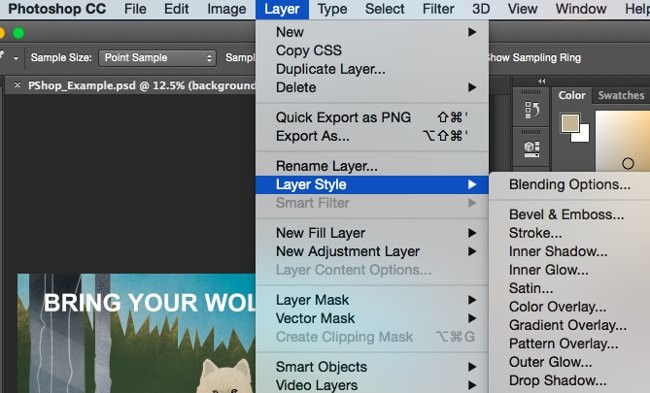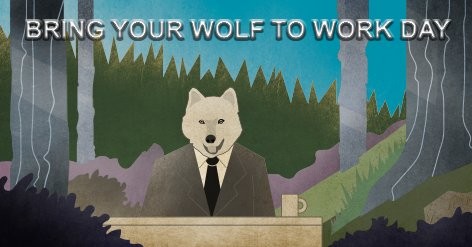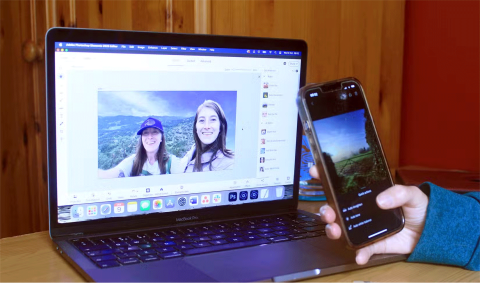Cuando abres Photoshop por primera vez, es posible que te sientas confundido durante unos segundos y luego te pondrás en contacto con freelancers (diseñadores independientes) para aprender a usarlo. Pero ten por seguro que no tendrás que hacer esto solo porque estoy aquí.
Este poderoso software de diseño tiene herramientas valiosas que pueden cambiarlo todo, pero Photoshop no es solo para profesionales. Con esta pequeña ayuda de mi parte espero que puedas aprender a crear fotografías bonitas y atractivas.
Para empezar, tenemos las 12 herramientas más útiles en Photoshop, ¿y voy a explicar cuáles son? ¿Donde está ubicado? Cómo utilizarlo y algunos de los mejores consejos y trucos.
Nota: La versión utilizada en el artículo es Adobe Photoshop CC 2015.
Si está utilizando Adobe Photoshop CS5 , puede consultar esta serie de tutoriales: Guía del usuario de Photoshop CS5 - Parte 1: Caja de herramientas
Índice
- La herramienta de capas
- La herramienta Color y muestras
- Fuentes personalizadas y la herramienta de texto
- Pinceles personalizados y la herramienta Pincel
- La herramienta Seleccionar
- La herramienta Mover
- La herramienta Zoom
- El borrador
- La herramienta Recortar
- La herramienta Rellenar
- La herramienta Cuentagotas
- Opciones de fusión
¿Cómo utilizar Adobe Photoshop? Tutorial de Photoshop para principiantes.
Puedes consultar: Atajos de Photoshop para ayudarte a trabajar más rápido (parte 1)
1. La herramienta Capa
Definir
Las capas son una de las mejores herramientas de Photoshop. Son como hojas de papel separadas dispuestas en secuencia para crear una imagen particular. Podemos ver a través de áreas transparentes de una capa a otra, mover capas para establecer el contenido de la imagen, arrastrar una capa hacia arriba o hacia abajo para posicionar un elemento en la imagen. Mover una capa es muy sencillo. Los usuarios también pueden especificar la opacidad de una capa para hacer que su contenido sea parcialmente transparente o totalmente transparente.
Usando capas, podemos realizar tareas como organizar el diseño de múltiples imágenes, agregar texto a una imagen, agregar formas, etc. También podemos aplicar un estilo de capa para proporcionar efectos especiales como brillo o sombra a una capa. Podemos agregar o eliminar una capa en cualquier momento mientras trabajamos. Administrar capas y trabajar con ellas es relativamente sencillo.
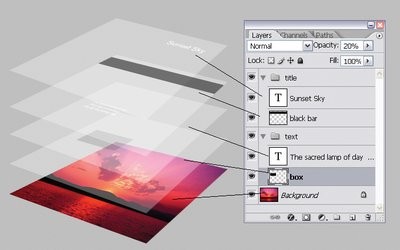
Las capas son una característica esencial de Photoshop; Es imposible crear algo creativo sin utilizar capas. Las capas son esenciales para crear una imagen elegante o cualquier otro trabajo gráfico. No es fácil trabajar con todos los elementos de una imagen a la vez sin afectar otras partes de la imagen.
De forma predeterminada, el espacio de trabajo de Photoshop Essentials contiene el panel de capas, donde se pueden ver y administrar todas las capas. Si no está disponible, puedes visualizarlo navegando al menú Ventana > Capas o presionando la tecla F7.
Ubicación
Por defecto tiene su propio módulo en la esquina derecha de la pantalla de Photoshop. Haga clic en Capa en la barra de menú superior.
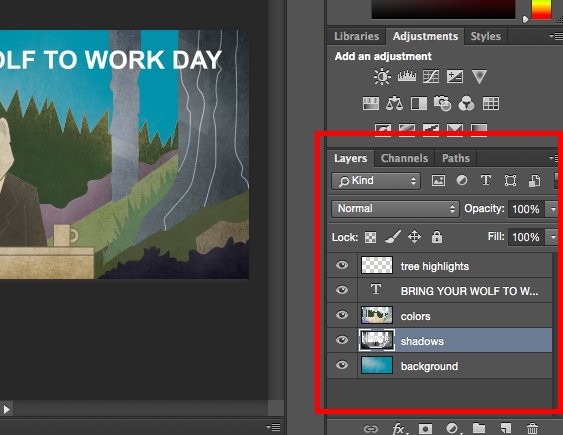
Consejos
Nombra siempre cada capa para poder seguir la secuencia y evitar confusiones, lo que resulta especialmente útil cuando se trabaja en un proyecto con una gran cantidad de capas.
Para agregar o eliminar capas
Seleccione Capa > Nueva > Capa...
Seleccionar una capa
La capa seleccionada aparecerá en azul. Para editar una parte de detalle de la foto, debes seleccionar esa capa.
Preste atención al ícono del ojo al lado de cada capa. Haga clic en el icono para alternar el ojo, cambiando así la visibilidad de la capa que está editando.
Duplicar una capa
Primero, seleccione una o más capas en el panel Capas . A continuación, arrastre una o más capas y presione Crear una nueva capa . Alternativamente, haga clic izquierdo en la capa para seleccionar Duplicar capa o Duplicar grupo. Introduzca el nombre de la capa y pulse OK.
2. La herramienta Color y muestras
Definir
La herramienta Color y muestras le permite usar, cambiar, copiar y guardar esquemas de color para su contenido. Es realmente una característica superior que hace que la imagen cobre vida y tenga un color consistente.
Ubicación
Es el módulo predeterminado en la esquina superior derecha de Photoshop.

Además, la herramienta Color se encuentra en la parte inferior de la barra de herramientas izquierda, representada por dos cuadros de color superpuestos.
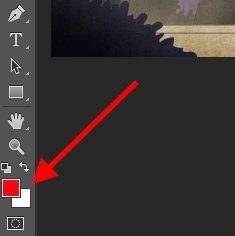
Colorante
Abra el Selector de color haciendo doble clic en el cuadro sobre el módulo Color o en el menú de la izquierda.
Desde allí, verá una serie de columnas de colores junto con controles deslizantes. Puedes ajustar para crear cualquier color que quieras. Además, si conoce el valor hexadecimal del color, ingréselo en el cuadro # para encontrar el color automáticamente. Puede seleccionar matrices de colores basadas en valores RGB o CMYK.
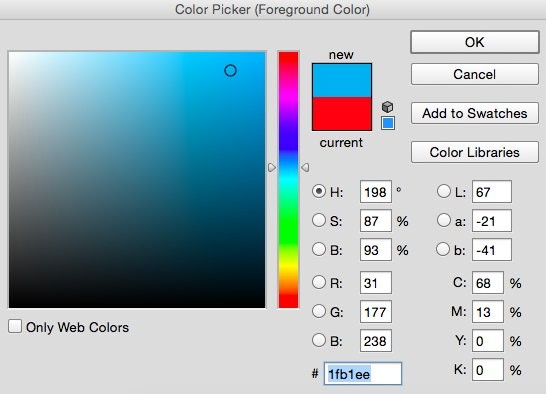
Cualquier color que cree se puede agregar a Muestras si hace clic en Agregar a Muestras.
Consejos
Cree y guarde colores como "Muestras" para reutilizarlos en futuras ediciones.
3. Herramienta para crear fuentes y texto
Definir
La herramienta Texto le permite agregar fuentes personalizadas a partir de datos y acceder a configuraciones de fuentes avanzadas.
Ubicación
En la esquina inferior izquierda de la pantalla.
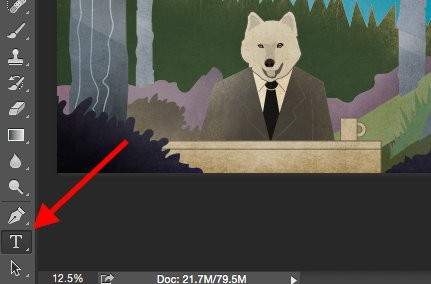
Al hacer clic en el icono de la herramienta Texto , todas las configuraciones y personalizaciones de fuentes aparecerán en la parte superior de la pantalla. Estas personalizaciones le permiten cambiar la fuente, el tamaño y el espaciado de la fuente, la altura, el ancho, el color y el estilo. Y asegúrese de haber seleccionado la capa en la que desea editar el texto.
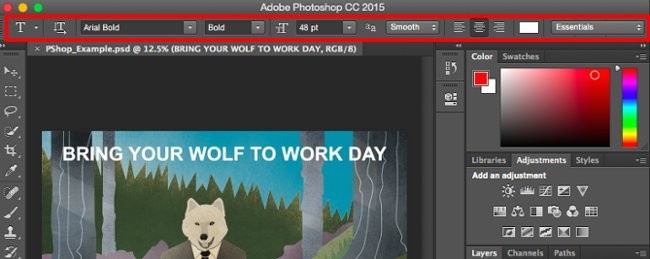
Añadir texto a la foto
La herramienta Texto funciona como cualquier otra herramienta de texto que haya utilizado anteriormente. Seleccione el ícono T en la barra lateral izquierda, arrastre el cuadro de texto a la posición que desee y ahora sea creativo.
Cada vez que se crea un cuadro de texto, Photoshop agrega una capa. Puedes elegir color, tamaño,....,otras personalizaciones para cambiar.
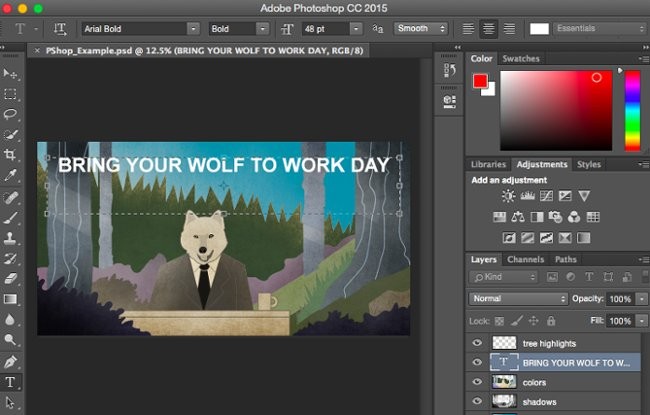
4. Pinceles personalizados y la herramienta Pincel
Definir
Al igual que las fuentes, puedes agregarlas y editarlas como quieras. La herramienta Pincel tiene funciones como cambiar el tamaño, la forma y los trazos para tener una serie de efectos visuales diferentes.
Los pinceles son una excelente manera de agregar acentos visuales llamativos a su contenido. En Photoshop, tendrás que comenzar con las opciones de Puntas de pincel. Puedes usarlo para agudizar y crear efectos visuales básicos.
Ubicación
Ubicado en la barra de herramientas izquierda.
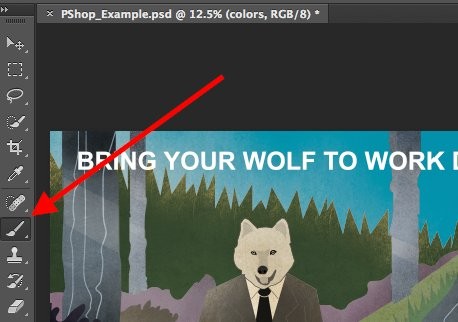
Cuando selecciona la herramienta Pincel, todas las configuraciones y opciones del Pincel aparecerán en la parte superior de la pantalla. Estos ajustes le permiten ajustar el tamaño del pincel, la opacidad,...
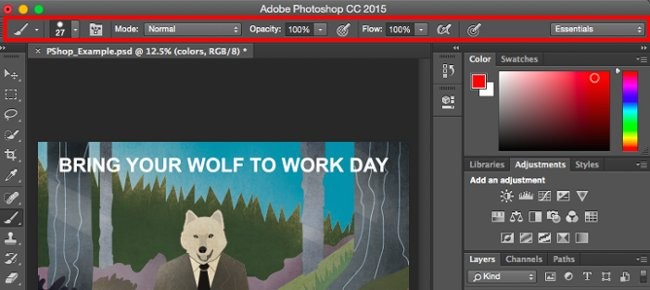
Uso de la herramienta Pincel
La herramienta adecuada para llevar el diseño al contenido. Te recomiendo que al utilizar la herramienta Pincel, crees una capa adicional para evitar superponer otros detalles. Los colores se pueden seleccionar de la biblioteca de muestras o crearlos usted mismo.
Cambiar la configuración del pincel puede darle a un diseño un estilo único e incluso sorprender a otros. No tengas miedo de jugar un poco con los pinceles.
5. Seleccionar herramienta
Definir
Cuando se utiliza correctamente, esta herramienta permite realizar selecciones detalladas, crear gráficos, copiar, cortar y pegar en imágenes.
Ubicación
En la barra de herramientas izquierda.
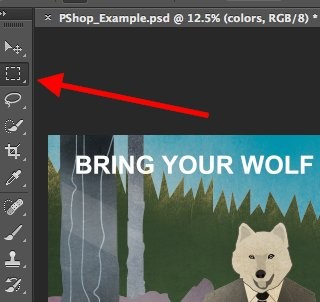
Se sabe que la herramienta Seleccionar es una de las herramientas más básicas, pero eso no significa que no sea efectiva. Lo bueno de esta herramienta es que solo funciona cuando la capa está seleccionada. Entonces, si desea cortar o copiar un área en la Capa 4, debe seleccionar la Capa 4, lo que significa que estará resaltada en la barra de Capas. Y el área seleccionada está marcada por una línea discontinua y parpadeante.

Debes prestar atención a la capa que estás utilizando, luego usar esta herramienta será más fácil.
Primero, seleccione el área. Luego haga clic derecho y seleccione personalizar en el menú desplegable. Por ejemplo, puede sacar algunos objetos de la capa actual y crear una capa separada.
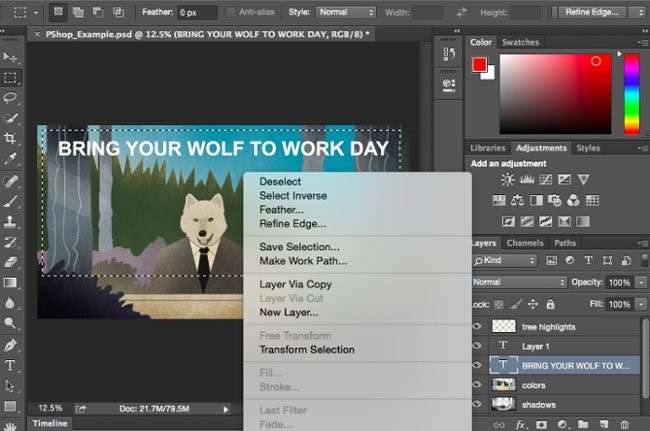
Cómo seleccionar una imagen para insertarla en un gráfico
Abra la imagen que desea insertar en Photoshop y utilice la herramienta Seleccionar para determinar qué área de la imagen desea capturar. Luego cópialo.
A continuación, abra la pestaña del proyecto que desea insertar y péguelo como una nueva capa. Activa la capa del objeto que deseas seleccionar. Además, se pueden mover varios objetos cuando se habilitan varias capas.
A continuación, haga clic derecho y tendrá algunas opciones como las siguientes:
- Seleccione Capa mediante Copiar para copiar el objeto de esa capa y crear una capa para el objeto.
Más consejos profesionales:
- Para seleccionar la imagen completa, incluidas todas las capas, active todas las capas al mismo tiempo y haga clic en la herramienta Seleccionar . Una vez que haya identificado el área de copia, utilice la barra de menú en la parte superior para hacer clic en Editar > Copiar combinado . Finalmente, se copiará toda la imagen y se pegará en su capa.
- Seleccione Transformación libre para alinear, rotar, mover y voltear el objeto seleccionado.
- Otro truco súper útil que puedes usar con Transformación libre es superponer un archivo PDF con una captura de pantalla para hacer que la imagen parezca una imagen 3D, como la imagen a continuación.
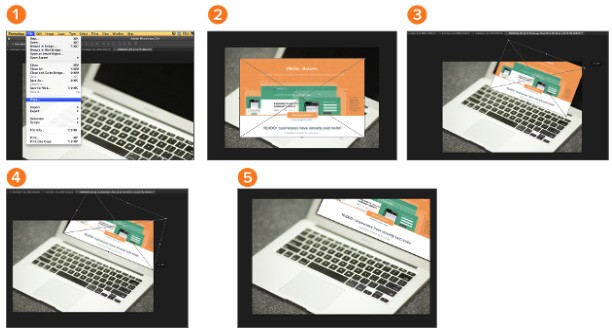
6. Herramienta de movimiento
Definir
Cuando se trata de Photoshop, algunas de las funciones más simples pueden producir beneficios increíbles. La herramienta Mover parece trivial. Sin embargo, en realidad ofrece un gran nivel de funcionalidad. Tiene la capacidad de interactuar con cualquier objeto en su documento y eso le permite lograr resultados casi tan fácilmente como cortar manualmente objetos reales y moverlos en el mundo real.
Esta es una herramienta básica que le permite mover partes de una imagen. La herramienta Mover funciona en capas individuales o en toda la imagen si activa todas las capas. Esta herramienta es útil cuando intentas reposicionar imágenes, texto y otros diseños.
Casi cualquier objeto reconocible en la interfaz de Photoshop se puede mover utilizando la herramienta Mover, incluidos:
- Cuadro de texto
- Selección
- Objetos pegados
- Todas las capas
Incluso puedes usar esta herramienta para arrastrar elementos de un documento de Photoshop a otro. Es un proceso sencillo de arrastrar y soltar.
La herramienta Mover es la única herramienta de Photoshop que se puede utilizar incluso cuando no está seleccionada en la barra de herramientas. Simplemente mantenga presionada la tecla CTRL en PC o COMANDO en Mac y activará instantáneamente la herramienta Mover, independientemente de qué herramienta esté activa en ese momento. Esto hace que sea fácil reorganizar los elementos sobre la marcha.
La herramienta Mover también está diseñada para interactuar con objetos 3D. Puede utilizar esta herramienta para rotar su objeto 3D en cualquier dirección o reposicionarlo en el espacio 2D en relación con otros elementos de la imagen.
Ubicación
Parte superior derecha de la barra de herramientas.
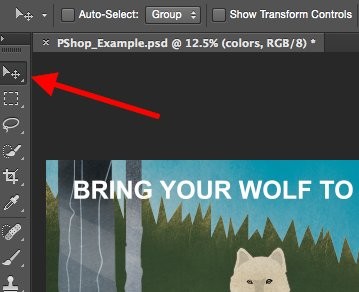
Utilice la herramienta de movimiento
Haga clic en el icono Mover del menú de la izquierda y arrastre el objeto que desee. Para mover todos los objetos en la misma capa, active esa capa y use la herramienta Mover. Puede hacer clic derecho en la imagen para personalizaciones adicionales.
Para alinear, rotar, mover y voltear
La herramienta Transformación libre le permite alinear, rotar, mover y voltear cualquier parte de la capa seleccionada. Utilice la combinación de teclas Ctrl/Comando + T para iniciar Free Tranform y pruebe las opciones en la barra emergente en la parte superior de la pantalla. Mantenga presionada la tecla Mayús mientras realiza la transformación para mantener las proporciones del objeto.
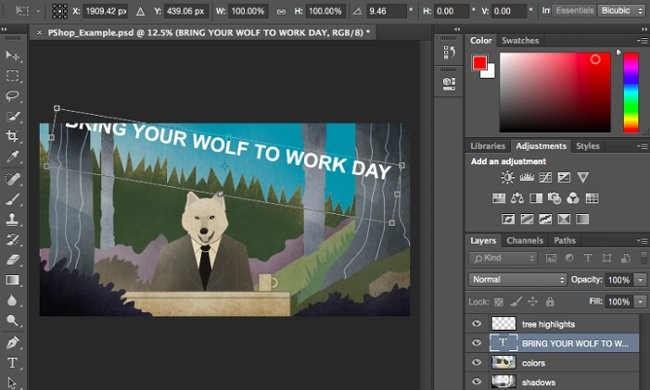
7. Herramienta Zoom
Definir
La herramienta Zoom le permite acercar un área específica de la foto y alejarla para ver la foto completa.
Ubicación
En la barra de menú superior, seleccione Ver > Acercar o Alejar.
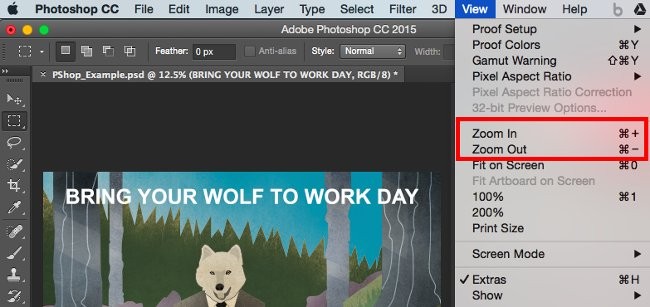
Uso de la herramienta Zoom
Seleccione zoom personalizado en el menú Ver. O utilice el acceso directo, mantenga presionada la tecla Alt o Comando y presione + para acercar, Alt o Comando con el botón - para alejar.
8. Borrador
Definir
La herramienta Borrador es similar a la herramienta Pincel, puedes cambiar el tamaño y la dureza del borrador para obtener varios efectos como desenfocar y mezclar. El Borrador de fondo utiliza diferentes colores para ayudarte a borrar áreas de fondo no deseadas en tu foto.
El borrador es una de las herramientas útiles en Photoshop. Pero nunca has usado un borrador como el que se muestra a continuación.
Ubicación
En la barra de herramientas izquierda.
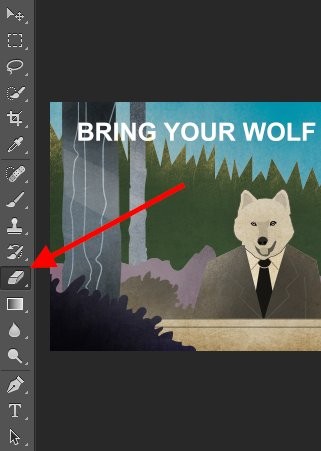
Uso del borrador básico
Al hacer clic en el icono del borrador, todas las opciones aparecerán en la parte superior de la pantalla. Hay personalizaciones como cambiar el tamaño del borrador, la dureza,...
Como la mayoría de las otras herramientas en Photoshop, el borrador solo funciona en una capa específica. Antes de utilizar esta herramienta, asegúrese de haber seleccionado la capa que desea.
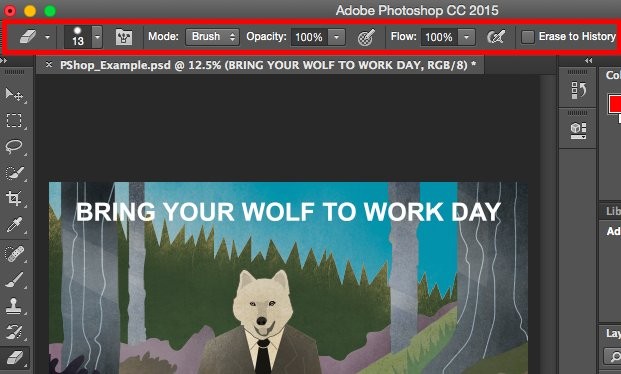
Uso del Borrador de fondo
Esta herramienta ahorra mucho tiempo. Puedes ver con qué facilidad elimina el color de fondo de la foto. Muy útil para ocultar objetos con fondo transparente.
Para utilizar la herramienta de borrador de fondo, seleccione y mantenga presionado el ícono del borrador hasta que aparezca el menú del borde. Seleccione Borrador de fondo .
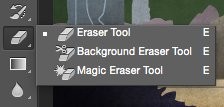
¿Estas listo para eliminar algo ahora? Ajuste el tamaño del Borrador de fondo y seleccione el color que desea borrar de la capa seleccionada. Recuerde seleccionar la capa correcta.
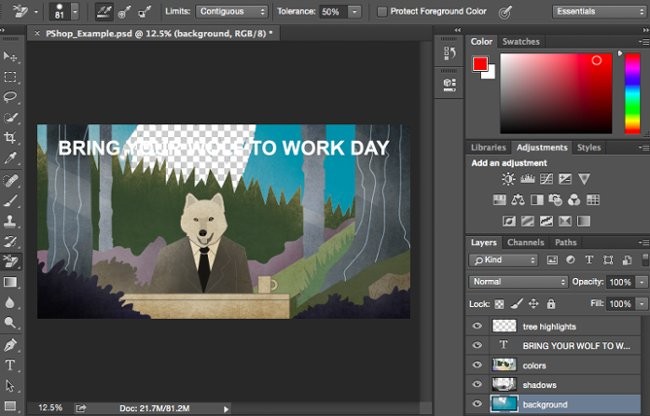
Consejos
No tengas miedo de utilizar el borrador gigante del Borrador de fondo. Porque eliminará colores específicos de la imagen, pero no colores que no estén seleccionados.
9. Herramienta Recortar
Definir
La herramienta Recortar le permite recortar imágenes. Básicamente funciona como cualquier otra herramienta de recorte que hayas utilizado: ubica y recorta.
Sé que esta es una herramienta básica, pero necesitarás usarla con tanta frecuencia como cualquier otra herramienta en Photoshop, especialmente cuando hayas terminado de editar y necesites eliminar el exceso en las esquinas.
Ubicación
Al igual que las demás herramientas, se encuentra en la barra de herramientas de la izquierda.
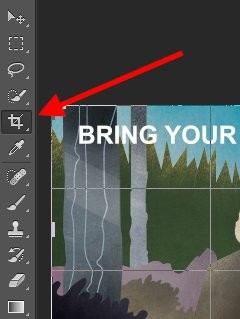
Uso de la herramienta Recortar
Seleccione el icono Recortar en la barra de herramientas lateral y mueva el marco a la posición donde desea eliminarlo. Para ajustar el marco de recorte, simplemente haga clic y arrastre las esquinas y los bordes del marco.
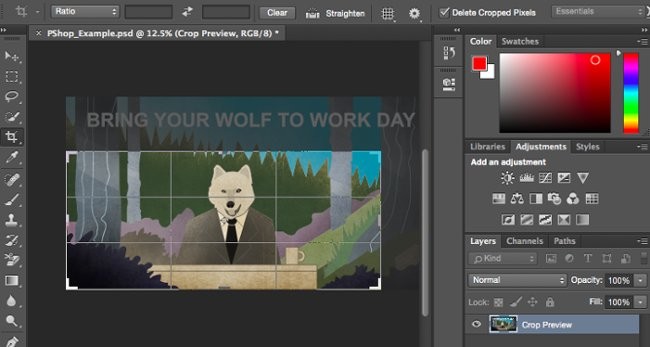
Consejo: puedes hacer que el lienzo de diseño sea más ancho para poder mover los elementos de diseño necesarios y luego usar la herramienta Recortar para volver a darles un tamaño razonable.
10. La herramienta Rellenar
Definir
La herramienta Rellenar anteriormente era la herramienta Bote de pintura, que rellena con color toda el área seleccionada. Adecuado para fondos grandes o áreas de color. Además se puede utilizar un fondo estampado. La herramienta Degradado en la herramienta Relleno crea un efecto de degradado para el color seleccionado.
Ubicación
En el menú principal, seleccione Capa > Nueva capa de relleno . Desde allí, tienes las personalizaciones de "Color sólido", "Degradado" o "Patrón" .
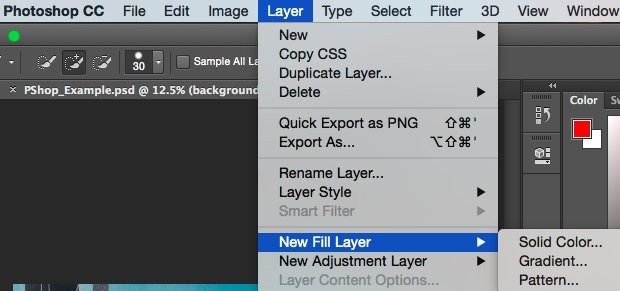
Relleno de color
Primero, seleccione la capa que desea rellenar con color. Luego, desde el menú principal, seleccione Capa > Nueva capa de relleno > Color sólido ... A continuación, se abrirá la ventana Nueva capa, ingrese un nombre de capa. No te preocupes por elegir tu color en este punto, este paso es simplemente para nombrar la capa. Luego de nombrar, seleccione OK .
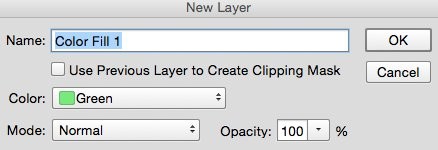
A continuación, aparece la ventana Selector de color. Aquí puedes seleccionar el color con el que quieres rellenar. Desde allí, seleccione la capa de fondo para colorear, el color predeterminado seleccionado en el Selector de color es azul.
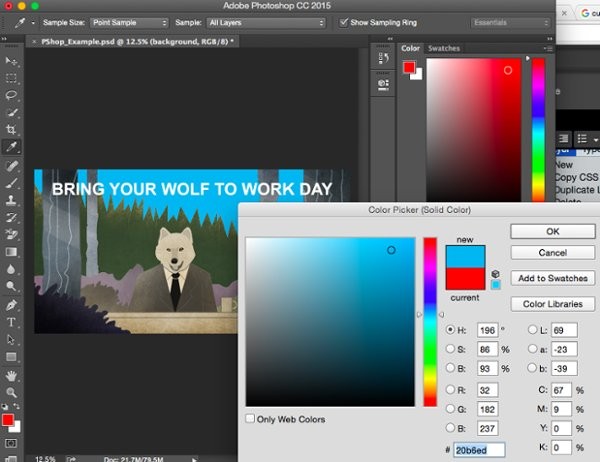
Textura para fotos
También puedes diseñar tus propios patrones si tienes tiempo y pasión o descargar patrones gratuitos disponibles en la búsqueda de Google.
Primero, seleccione la capa que desea rellenar con color. Luego, desde el menú principal, seleccione Capa > Nueva capa de relleno > Patrón... A continuación, se abrirá la ventana Nueva capa, ingrese un nombre de capa. No te preocupes por elegir tu color en este punto, este paso es simplemente para nombrar la capa. Luego de nombrar, seleccione OK .
A continuación, aparece la ventana Relleno de patrón. Aquí puedes elegir el patrón. Desde allí, seleccione la capa de fondo para colorear, el color seleccionado reemplazará el fondo azul.
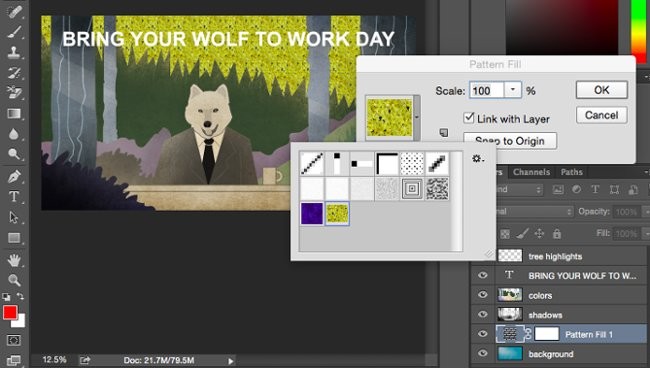
Uso de relleno degradado
Primero, seleccione la capa que desea rellenar con color. Luego, desde el menú principal, seleccione Capa > Nueva capa de relleno > Degradado... A continuación, se abrirá la ventana Nueva capa, ingrese un nombre de capa. No te preocupes por elegir tu color en este punto, este paso es simplemente para nombrar la capa. Luego de nombrar, seleccione OK .
A continuación, aparece la ventana "Relleno de degradado". Intente utilizar las opciones disponibles en la ventana. Para elegir un degradado diferente, haga clic derecho en el degradado predeterminado para abrir el Editor de degradados, como se muestra a continuación:
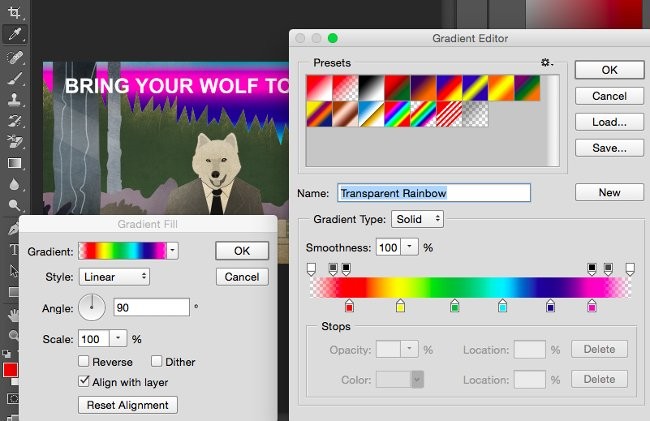
11. El cuentagotas
Definir
Esta herramienta compacta le permite extraer o utilizar cualquier color de una imagen en Photoshop.
Ubicación
Ubicado en la barra de herramientas izquierda.
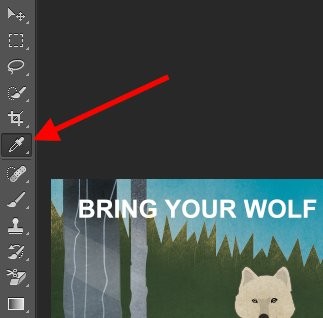
Usando el cuentagotas
Seleccione el icono en la barra de herramientas lateral. A continuación, identifique el color que desea extraer y haga clic en el área de copia.
Una vez que hayas extraído un color, lo verás representado tanto en el módulo de color en la parte superior derecha de la pantalla como en la barra de menú lateral. Puede hacer doble clic en el cuadro de color para abrir el color avanzado.
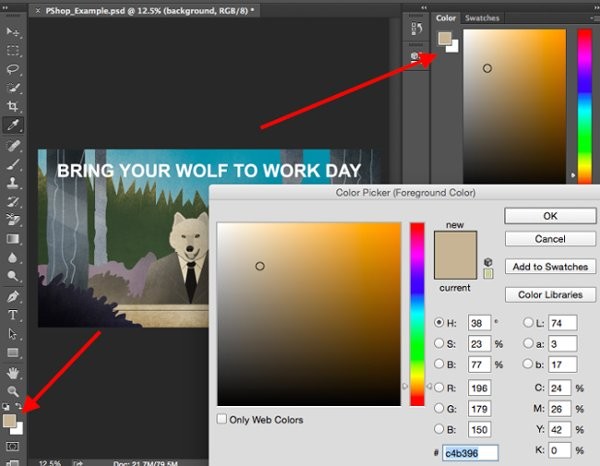
12. Opciones de fusión
Definir
Custom Blending incluye una serie de funciones de edición de gráficos e interfaz. Por ejemplo, puedes usar el efecto "Resplandor exterior" para hacer que el texto parezca brillar. O bien, puede utilizar el efecto "Sombra paralela" para agregar una sombra al texto. Tómate un tiempo para explorar los efectos de capa y encontrar tu función favorita.
Ubicación
Desde la barra de herramientas principal, seleccione Capa > Estilo de capa > Opciones de fusión... Puede hacer doble clic en cualquier capa para abrir las personalizaciones de esa capa en particular.
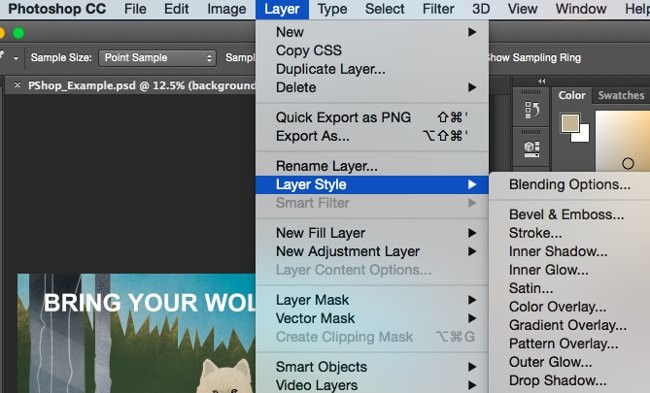
Uso de opciones de fusión
Primero, seleccione la capa que desea utilizar para la fusión. A continuación, abra la personalización de fusión y seleccione el objeto que desea utilizar. Con las personalizaciones disponibles, puedes tener una gran cantidad de efectos para completar tu imagen. Hay muchas cosas interesantes en cada capa, imagen y texto. Mira la imagen de abajo:

Por ejemplo, edite la capa de texto y seleccione "Bisel y relieve". Se ve bien ¿verdad?
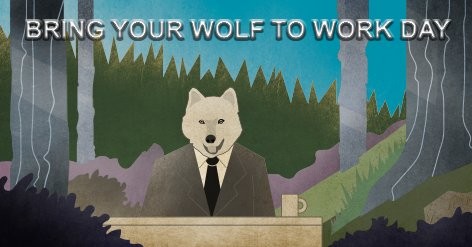
* Los cursos en línea son una de las mejores maneras de aprender Photoshop.
Los cursos online son una de las formas más efectivas de aprender Photoshop, ya que suelen estar impartidos por profesionales que o bien están certificados por empresas o bien han pasado toda su vida aprendiendo el programa y quieren transmitir sus conocimientos online.
Existen numerosos cursos, tanto gratuitos como de pago, que cubren todas las funciones del programa de forma clara y concisa, dirigidos a todos los niveles de usuarios. Podrás encontrar cursos básicos para principiantes, así como cursos avanzados para usuarios profesionales.
Lo mejor de los cursos online es que puedes obtener toda la información sobre Photoshop o especializarte en una técnica o herramienta específica, por ejemplo, desde aprender a usar pinceles hasta manejar colores y filtros. Si existe una función en Photoshop, probablemente haya un curso que enseñe cómo usarla. Algunos de los recursos más recomendados para aprender a utilizar Photoshop son:
- Recursos y tutoriales de Adobe : Adobe divide sus tutoriales en diferentes categorías según el nivel de habilidad. Los principiantes absolutos deben comenzar con una descripción general de lo que puede hacer Photoshop, antes de pasar a técnicas intermedias. Aquí encontrará breves tutoriales en vídeo sobre cómo utilizar una variedad de las funciones más utilizadas de Photoshop, como crear mashups, corrección de color, recorte, herramientas vectoriales y de formas, y trabajar con capas y niveles.
- Tuts+ : si bien la red Tuts+ ofrece contenido premium por una tarifa, la selección de tutoriales gratuitos del recurso también es amplia. En lugar de centrarse en tutoriales largos basados en proyectos, Tuts+ tiende a ofrecer lecciones breves y concisas sobre técnicas específicas.
- Photoshop Cafe : Photoshop Cafe es otra gran fuente de tutoriales gratuitos. Si bien este recurso amplía su gama de productos en todo el sitio, aún hay muchos obsequios que puedes aprovechar.
- Udemy : con un total de 33 horas de aprendizaje distribuidas en 153 conferencias individuales, este es uno de los cursos de Photoshop más completos que puedes tomar en cualquier lugar. Una vez que pagues este curso (cuesta solo $19), obtendrás acceso de por vida, lo que lo convierte en un excelente recurso de referencia.
No estoy seguro de que puedas convertirte en un mago de Photoshop ahora mismo. Y ese tampoco es mi propósito en este tutorial. Solo espero haberte proporcionado el conocimiento que necesitas para utilizar las funciones útiles de Photoshop de manera efectiva y ahorrar tiempo.